 |
|
 |
|||||||
[ Windows 2000 Professional ]
ユーザーアカウントの登録方法 (ユーザーの設定方法)
[ Windows 2000 Professional にもとづいて説明しています。 ]
[ 操作方法1] と[ 操作方法2 ] はあくまでも操作方法の違いを説明しています。
操作を行う場合は、どちらか1つの方法で「Windows2000 Professional」に設定してください。
[ 操作方法1 ]
■ デスクトップ画面の「スタート」ボタンをクリックし、表示されたメニューの「設定(S)」より「コントロール パネル(C)」をクリックします。
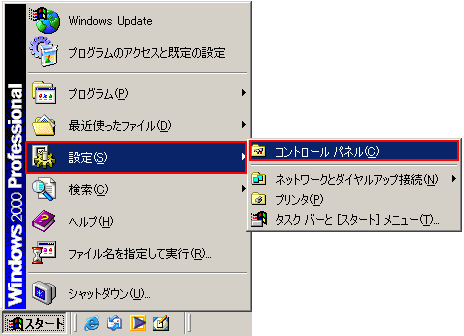
▲ Page Top
■ 「コントロール パネル」画面が表示されましたら、「ユーザーとパスワード」アイコンをダブルクリックします。
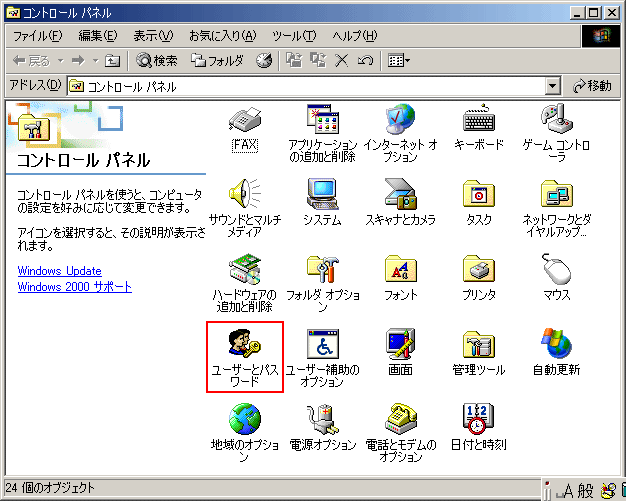
▲ Page Top
■ 「ユーザーとパスワード」画面が表示されましたら、以下の操作を実行してください。
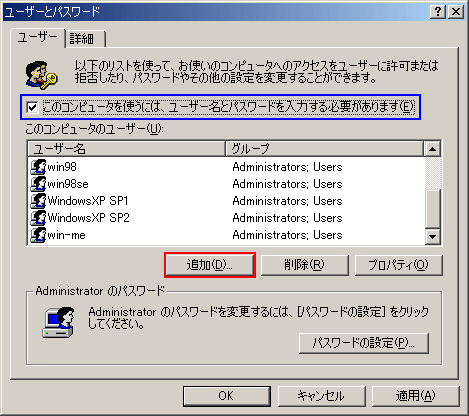
・「このコンピュータを使うには、ユーザー名とパスワードを入力する必要があります(E)」にチェックをします。
設定確認が出来ましたら、「追加(D)...」ボタンをクリックします。
▲ Page Top
■ 「新しいユーザーの追加」画面が表示されましたら、以下の操作を実行してください。
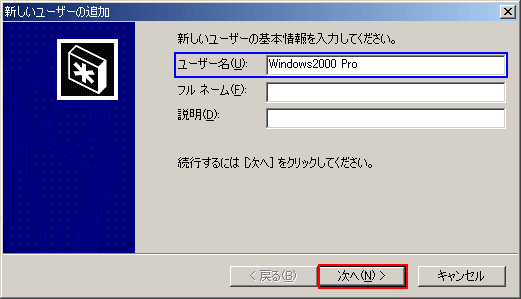
・ユーザー名(U): 登録するユーザー名を入力します。(例)「Windows2000 Pro」
※ 一度ユーザーアカウント登録し、すでに削除を実行しているアカウント名での登録は出来ませんので注意してください。
入力が出来ましたら、「次へ(N)」ボタンをクリックします。
▲ Page Top
■ 以下の画面が表示されましたら、パスワードの登録を実行してください。
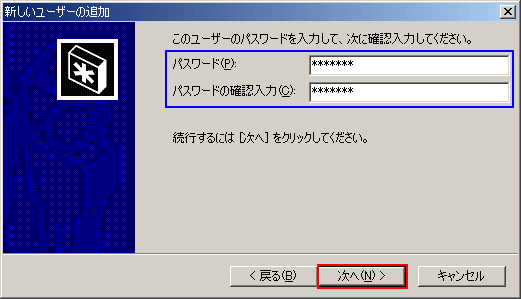
・パスワード(P): Windows2000にネットワークにログインするPCのパスワードを入力します。
※ ネットワークにログインする時にパスワード入力していない場合は、なにも入力しないでください
・パスワードの確認入力(C): 上記項目でパスワード入力した場合のみ、同じパスワードを入力してください。
設定確認が出来ましたら、「次へ(N)」ボタンをクリックします。
▲ Page Top
■ 以下の画面が表示されましたら、ユーザーに許可するアクセス権を選択してください。
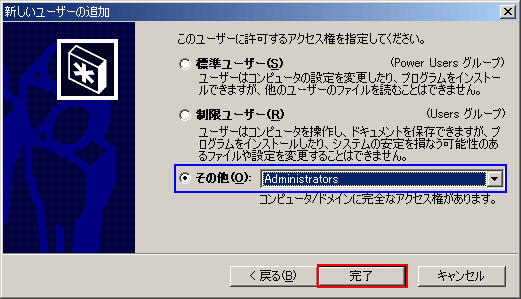
・「その他(O):」を選択。
「Administrator」を選択。( ユーザー権限を指定します。 )
※ ここでは、Windows2000へのフルアクセスを設定するため、「Administrator」を選択します。
設定が出来ましたら、「完了」ボタンをクリックします。
▲ Page Top
■ 「ユーザーとパスワード」の画面に戻りましたら、以下の操作を実行してください。

・「このコンピュータを使うには、ユーザー名とパスワードを入力する必要があります(E)」のチェックをはずします。
▲ Page Top
■ 以下の画面になりましたら、「適用(A)」ボタンをクリックします。
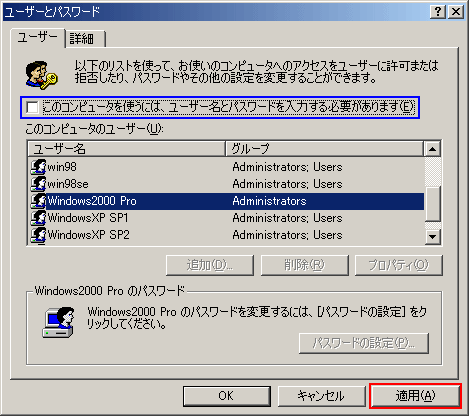
▲ Page Top
■ 以下の画面が表示された場合は、以下の操作を実行してください。
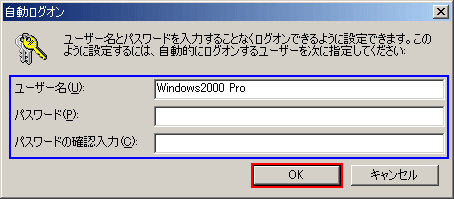
※ Windows2000起動時にパスワードを入力したい方は、「パスワード(P):」「パスワードの確認入力(C):」欄に
パスワードの入力をしてください。Windows2000を自動的に起動させたい方は、空白のままにしてください。
設定が出来ましたら、「OK」ボタンをクリックします。
▲ Page Top
■ 「ユーザーとパスワード」の画面に戻りましたら、「OK」ボタンをクリックします。
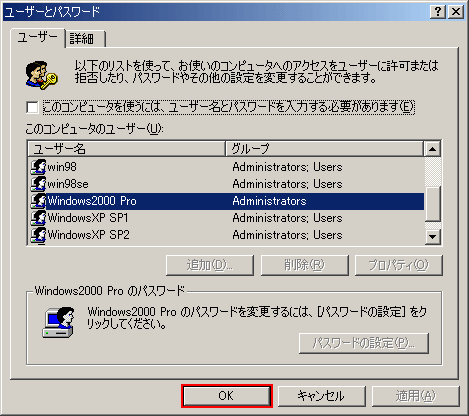
▲ Page Top
■ 「コントロール パネル」画面に戻りましたら、「閉じる」ボタン「×」をクリックします。
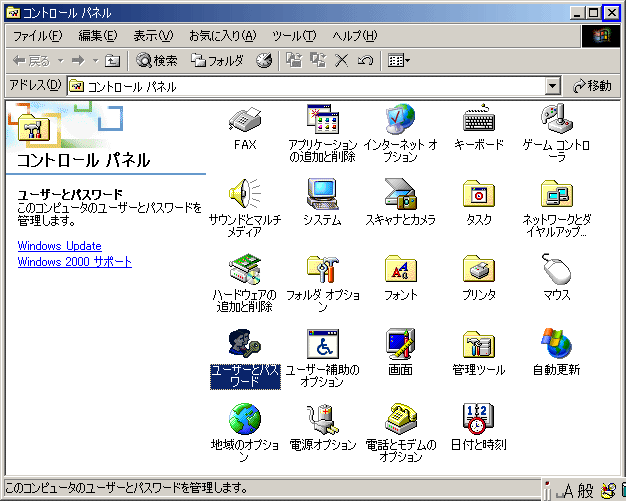
以上が「ユーザーアカウントの登録方法」の操作方法1の説明です。
▲ Page Top
■ デスクトップ画面の「スタート」ボタンをクリックし、表示されたメニューの「設定(S)」より「コントロール パネル(C)」をクリックします。
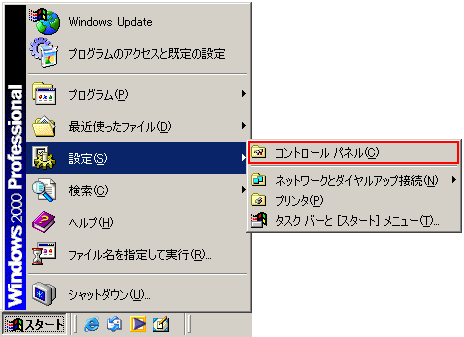
▲ Page Top
■ 「コントロール パネル」画面が表示されましたら、「管理ツール」アイコンをダブルクリックします。
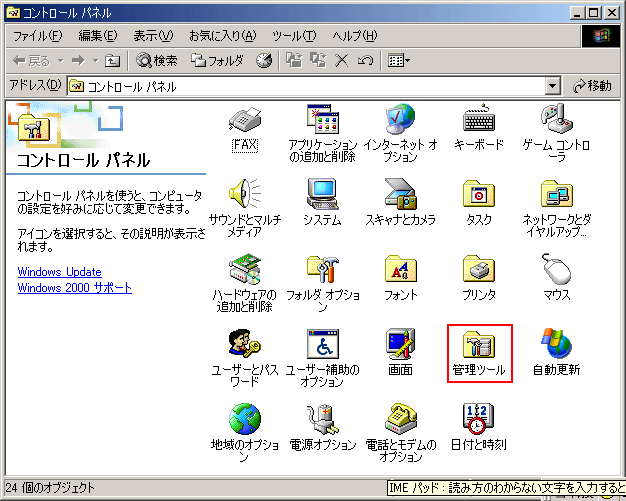
▲ Page Top
■ 「管理ツール」画面が表示されましたら、「コンピュータの管理」アイコンをダブルクリックします。
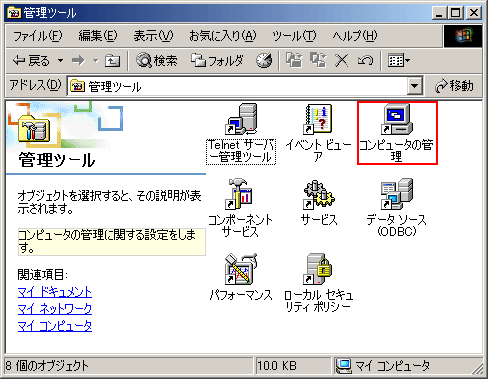
▲ Page Top
■ 「コンピュータの管理」画面が表示されましたら、「ローカル ユーザーとグループ」をダブルクリックします。
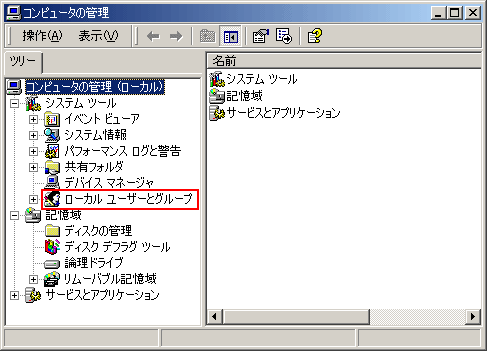
▲ Page Top
■ 「ローカル ユーザーとグループ」をダブルクリックしますと「ユーザー」と「グループ」フォルダーが表示されます。
表示された「ユーザー」フォルダーをダブルクリックします。
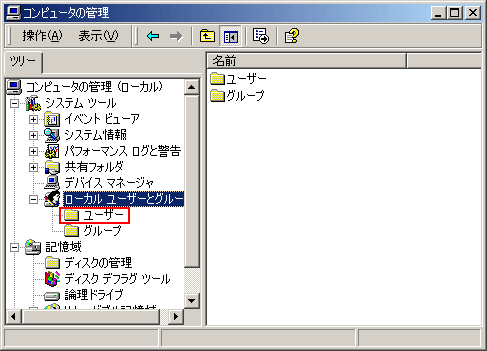
▲ Page Top
■ 「ユーザー」フォルダーの内容が画面右側に表示されましたら、メニューバーの「操作(A)」をクリックします。
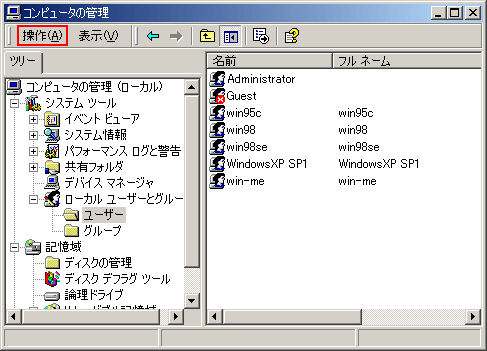
▲ Page Top
■ 表示されたメニューの「新しいユーザー(N)...」をクリックします。
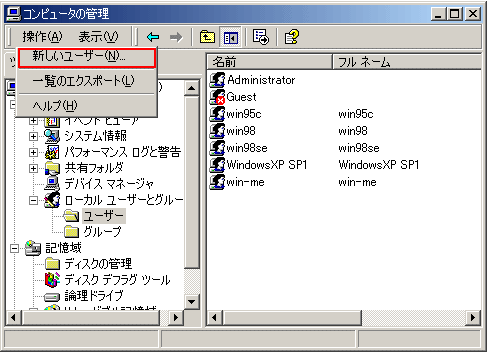
▲ Page Top
■ 「新しいユーザー」画面が表示されましたら、以下の操作を実行してください。
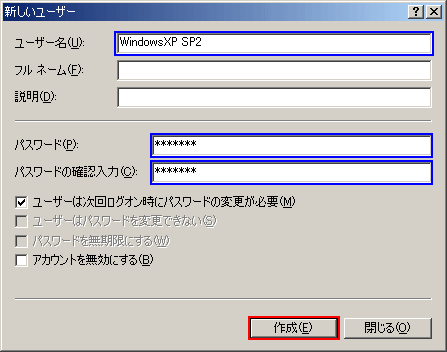
・ユーザー名(U): Windows2000にネットワークにログインするPCのユーザー名を入力します。(例)「WindowsXP SP2」
・パスワード(P): Windows2000にネットワークにログインするPCのパスワードを入力します。
※ ネットワークにログインする時にパスワード入力していない場合は、なにも入力しないでください
・パスワードの確認入力(C): 上記項目でパスワード入力した場合のみ、同じパスワードを入力してください。
入力が終了しましたら、「作成(E)」ボタンをクリックします。
▲ Page Top
■ 以下の画面になりましたら、「閉じる(O)」ボタンをクリックします。
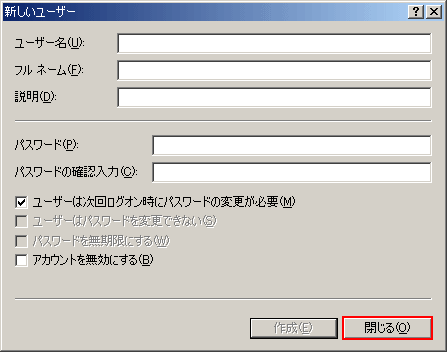
▲ Page Top
■ 以下の画面右側の名前欄に「WindowsXP SP2(例)」が表示されましたら、「WindowsXP SP2」をダブルクリックします。
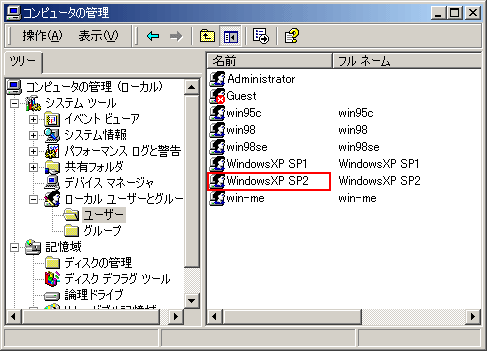
▲ Page Top
■ 「WindowsXP SP2のプロパティ」画面が表示されましたら、「所属するグループ」タブをクリックします。
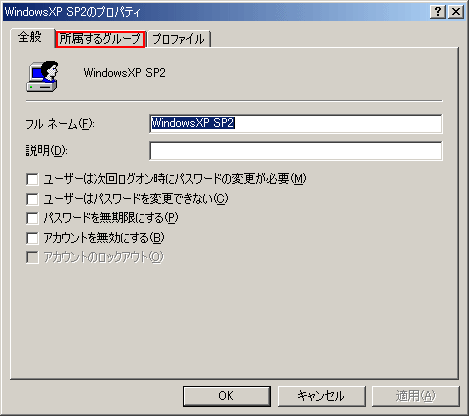
▲ Page Top
■ 「所属するグループ」タブ画面が表示されましたら、「追加(D)...」ボタンをクリックします。
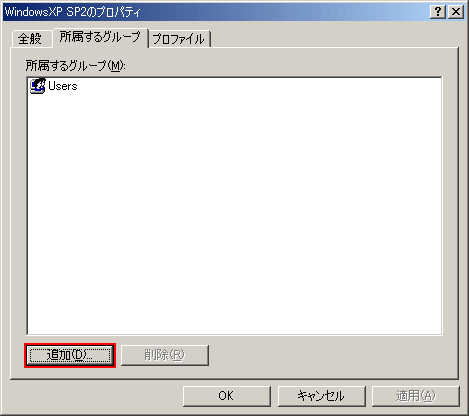
▲ Page Top
■ 「グループの選択」画面が表示されましたら、以下の操作を実行してください。
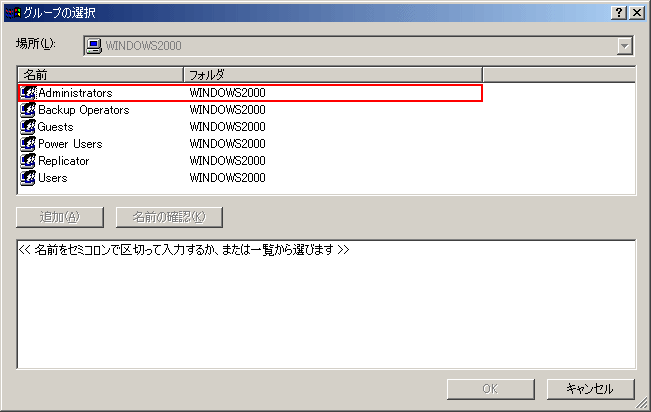
・場所(L):枠内よりユーザー権限を指定します。
ここでは、Windows2000へのフルアクセスを設定するため、「Administrator」をダブルクリックします。
▲ Page Top
| ■ ユーザー | |||
名 前 |
アクセス制限の説明 |
||
| Administrator | すべての管理権限を持つことが出来ます。 | ||
| Guests | プロファイルが存在しない 空白パスワードのユーザーです。 | ||
| ■ グループ | |||
名 前 |
アクセス制限の説明 |
||
| Administrator | すべての管理権限を持つことが出来ます。 | ||
| Backup Operators | ファイルのバックアップが可能になります。 | ||
| Guests | プロファイル設定を持たないため、ゲストという扱いになります。 | ||
| Power Users | 管理権限の一部を使用可能ですが、他のユーザファイルは見れません | ||
| Replicator | WindowsNT4.0以前のファイル複製サービスで使用していた項目です。 | ||
| Users | 一般ユーザー扱いです。(例)アプリケーションなどのインストールが制限されます。 | ||
▲ Page Top
■ 以下の画面が表示されましたら、「OK」ボタンをクリックします。
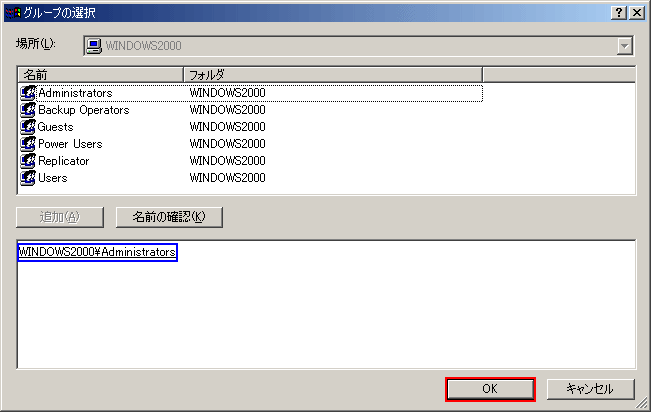
▲ Page Top
■ 以下の画面に戻りましたら、「適用(A)」ボタンをクリックします。
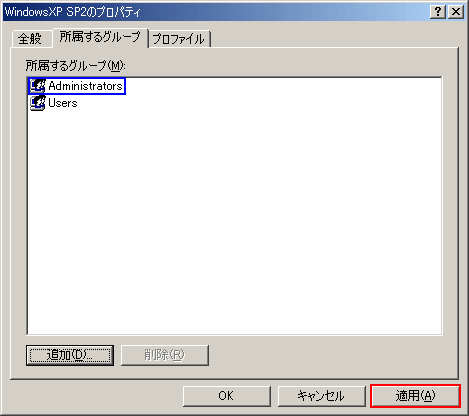
▲ Page Top
■ 以下の画面になりましたら、「閉じる」ボタンをクリックします。 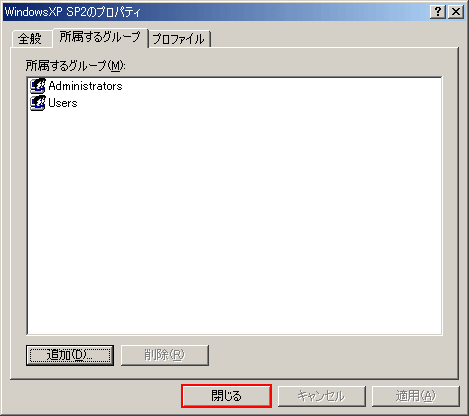
▲ Page Top
■ 「コンピュータの管理」画面に戻りましたら、「閉じる」ボタン「×」をクリックします。
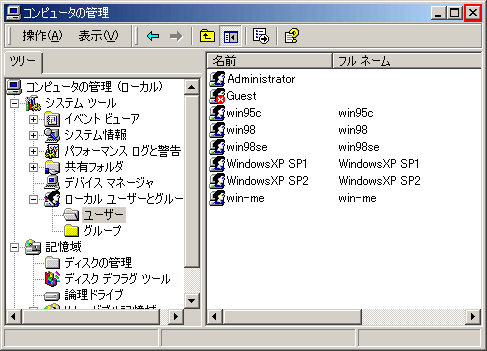
▲ Page Top
■ 「管理ツール」画面に戻りましたら、「閉じる」ボタン「×」をクリックします。
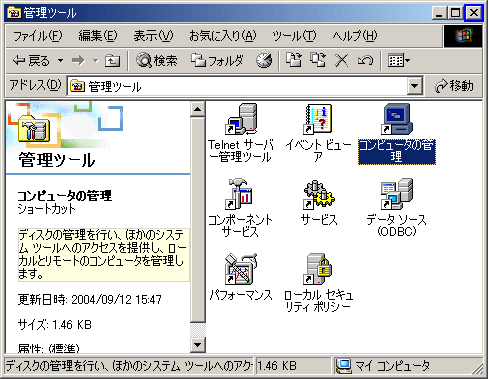
以上が「ユーザーアカウントの登録方法」の操作方法2の説明です。
▲ Page Top
Copyright (C) 1998 - 2014 Sakyou Shop. All rights reserved